
php editor Strawberry が、Logicool ドライバーがプログラムの入力ポイントを見つけられないという質問に答えます。 Logitech デバイスの使用時にプログラムの入力ポイントが見つからない場合は、ドライバーの不具合または競合が原因である可能性があります。この問題を解決する方法には、最新バージョンの Logitech ドライバーの再インストール、古いバージョンのドライバーのアンインストールとレジストリのクリーニング、システムの互換性の確認、オペレーティング システムの更新などが含まれます。これらの方法により、Logicool ドライバーがプログラムの入力ポイントを見つけられない問題を解決し、デバイスを正常に実行できる可能性が高くなります。
解決策 1
1. コンピュータ システムからのデータの読み取り中に問題が発生しました。操作を完了するには、[再起動] を選択してください。
2. 市販されている一般的に使用されているウイルス対策ガードはすべて、ワンクリックでウイルスをスキャンして修復できます。
3. クリックするだけですぐにスキャンし、ウイルスやトロイの木馬ファイルを検出し、問題を迅速に解決します。
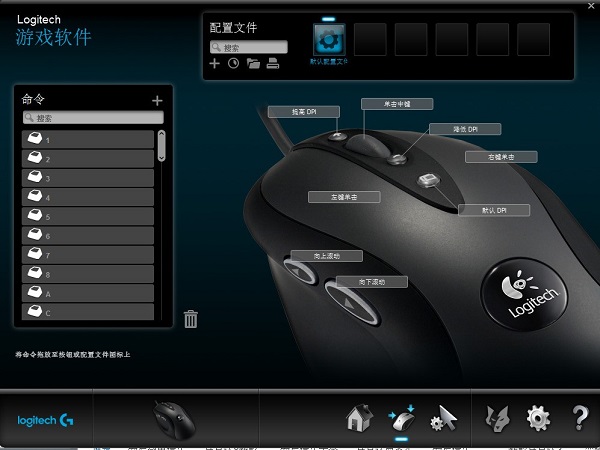
解決策 2
1. まず「win」と「R」をインストールして、「実行」インターフェイスを呼び出します。
2. 「msconfig」と入力し、「OK」をクリックして入力します。
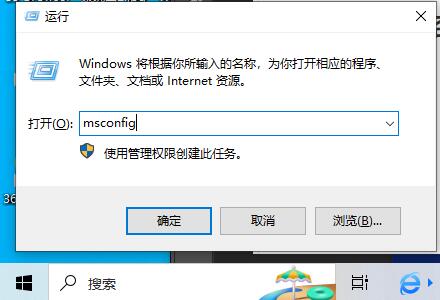
3. 「システム構成」インターフェースに入り、「スタートアップ」タブを選択し、冗長ソフトウェアのチェックを外します。
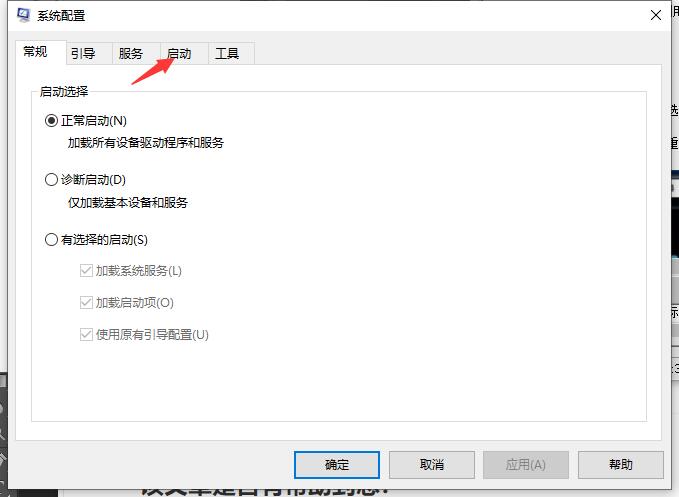
4. 最後に、「OK」をクリックして保存し、再起動すると通常の状態に戻ります。
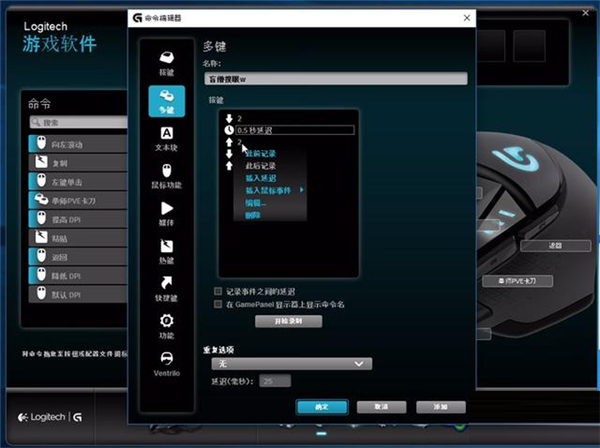
以上がLogitech ドライバーがプログラム入力ポイントを見つけられない場合はどうすればよいですか?プログラムの入力ポイントが見つからない問題の解決方法の詳細内容です。詳細については、PHP 中国語 Web サイトの他の関連記事を参照してください。